- Android
- iOS
Prise de vue à distance
Pour prendre des photos et réaliser des vidéos à distance à l'aide du périphérique mobile, touchez Prise de vue à distance dans l'onglet Caméra.
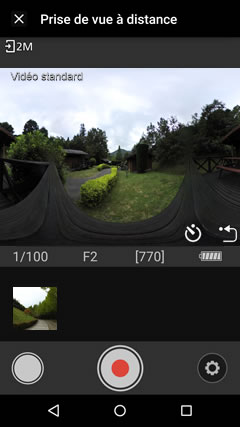
Prise de vue à distance
La prise de vue à distance utilise le Wi-Fi. Touchez OK pour passer en Wi-Fi lorsque vous y êtes invité.
L'écran de prise de vue
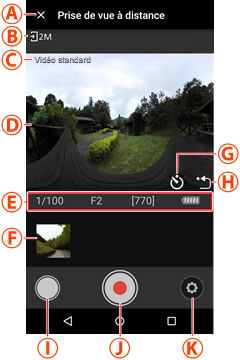
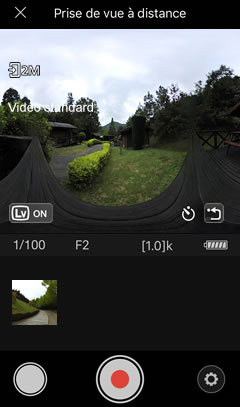
Prise de vue à distance
La prise de vue à distance utilise le Wi-Fi. Reportez-vous à « La notification Wi-Fi » pour en savoir plus.
L'écran de prise de vue
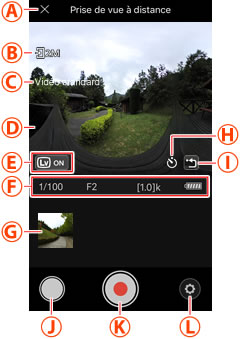

 Bouton retour : pour revenir à l'onglet Caméra.
Bouton retour : pour revenir à l'onglet Caméra. Taille de téléchargement : affichée si 2 millions de pixels est sélectionné pour l'option
Taille de téléchargement : affichée si 2 millions de pixels est sélectionné pour l'option  Mode vidéo : ces réglages sont identiques à ceux indiqués dans
Mode vidéo : ces réglages sont identiques à ceux indiqués dans  Affichage de la visée écran : la vue passant par l'objectif de la caméra. Faites glisser un doigt sur l'écran pour choisir le point de vue. La visée écran n'est pas disponible pendant l'enregistrement d'images sphériques à 360°.
Affichage de la visée écran : la vue passant par l'objectif de la caméra. Faites glisser un doigt sur l'écran pour choisir le point de vue. La visée écran n'est pas disponible pendant l'enregistrement d'images sphériques à 360°. Infos de prise de vue : vitesse d'obturation, ouverture et autres informations de prise de vue.
Infos de prise de vue : vitesse d'obturation, ouverture et autres informations de prise de vue. Photos récentes : si
Photos récentes : si  Bouton retardateur : affiché lorsque
Bouton retardateur : affiché lorsque  Recentrer la vue : revenez à la première vue.
Recentrer la vue : revenez à la première vue. Bouton photo : touchez ce bouton pour prendre une photo.
Bouton photo : touchez ce bouton pour prendre une photo. Bouton vidéo : touchez ce bouton pour enregistrer une vidéo. Consultez
Bouton vidéo : touchez ce bouton pour enregistrer une vidéo. Consultez 
